iPhoneやiPadからMacを操作できるリモートデスクトップアプリTeam Viewer
Team Viewerは個人で無料で利用できる、Win/Mac対応のリモートデスクトップアプリです。Team Viewerなら外出先からiPhoneやiPadでMacの操作が出来ます。また、プレゼン資料の共有にも利用できます。
Team Viewerの便利なところ
・Macにも対応
・1つのコンピュータに複数台のコンピュータから画面を操作できる
・チャット機能がある
・操作する側を切り替えられる
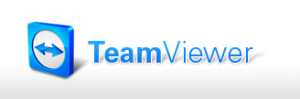
iPhone/iPadからMacの画面を操作/閲覧する
1. Team Viewerをダウンロード
http://www.teamviewer.com/ja/index.aspx
2. Team Viewer IDを入力します。入力できたら「Remote Control」をクリックします。IDの表示方法は後ほどご紹介します。
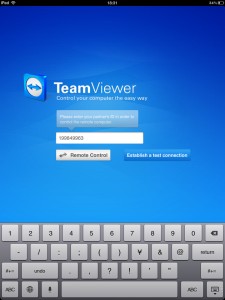
3. パスワードを入力。こちらも表示方法については後ほどご紹介します。
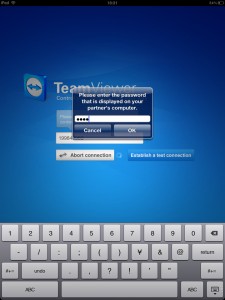
4. ログインが出来たら、アプリの案内画面になります。「Continue」をクリック。
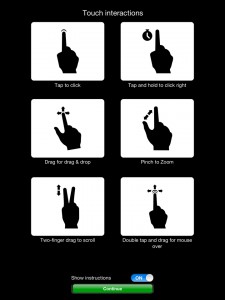
5. 接続先のコンピュータとつながります。iOSからも操作が可能です。
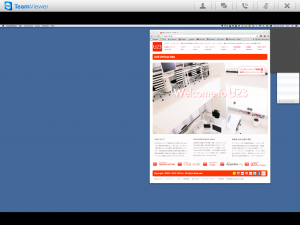
6. 接続先のコンピュータがプレゼン資料を開いていればこのように、資料が表示されます。
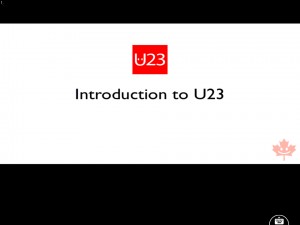
MacでTeam Viewerを設定する
1. Team Viewerアプリをダウンロード
http://www.teamviewer.com/ja/download/mac.aspx
今回は、オールインワンのTeamViewerフルバージョンをダウンロードします。
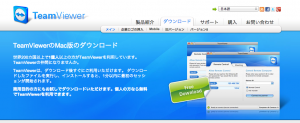
2. 案内通りに進めます。無人アクセスという「リモートアクセス」が出来るように設定できます。リモートでアクセスしたくない場合は、このステップをスキップできます。
3. 設定が完了したら、このような画面になります。
9桁の数字のIDと4桁のパスワードが表示されます。遠隔操作を許可する場合、自分の画面を見せたい相手にこれらの情報を伝えましょう。
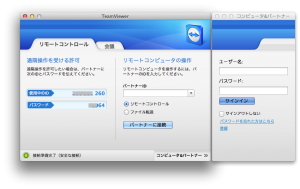
相手のコンピュータを操作したい場合は、パートナーIDを入力します。
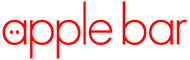

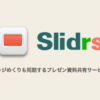

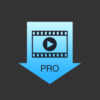

Discussion
New Comments
No comments yet. Be the first one!